有的win10用户在开启平板模式的时候想要使用触屏功能,那么怎么开启这个功能呢?你先打开设置面板,点击设备选项,然后在左侧栏目点击鼠标和触摸板,接着在右侧界面就能找到触摸板功能,将它下方的开关打开,这个时候触屏功能就打开了,你可以使用触摸屏幕的方式去操作系统,更加省事、高效。
大地系统win10经典珍藏版下载地址:点击立即下载
win10平板模式怎么开启触屏功能
1、首先我们点击右下角的控制中心,并打开“所有设置”

2、然后打开其中的“设备”设置。

3、接着进入左边栏的“鼠标和触摸板”选项。

4、进入后,就可以打开其中的触摸板了。

以上就是win10平板模式怎么开启触屏功能 win10平板模式开启触屏功能教程的内容了。

大小:

大小:59.8M
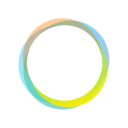
大小:43.9M
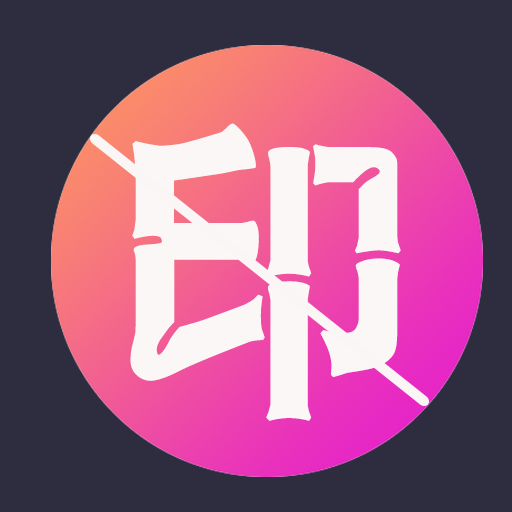
大小:76.8M